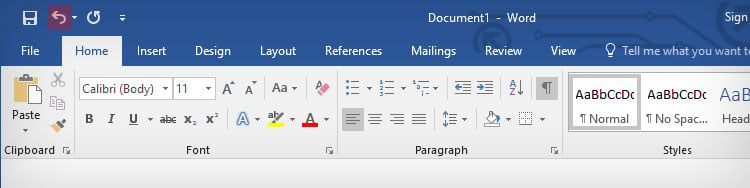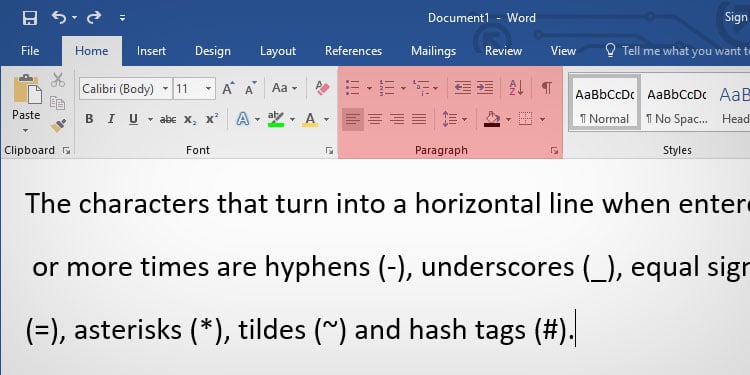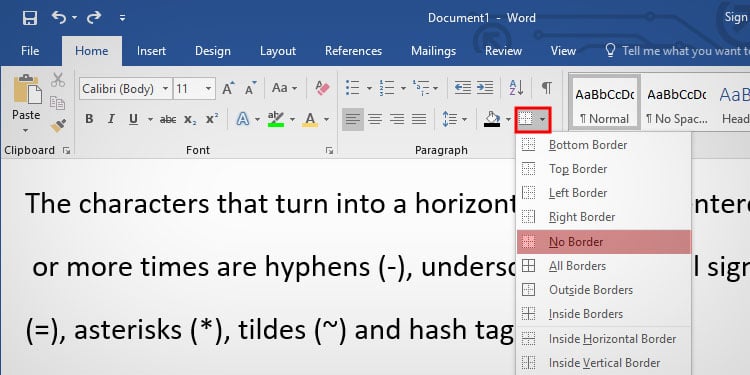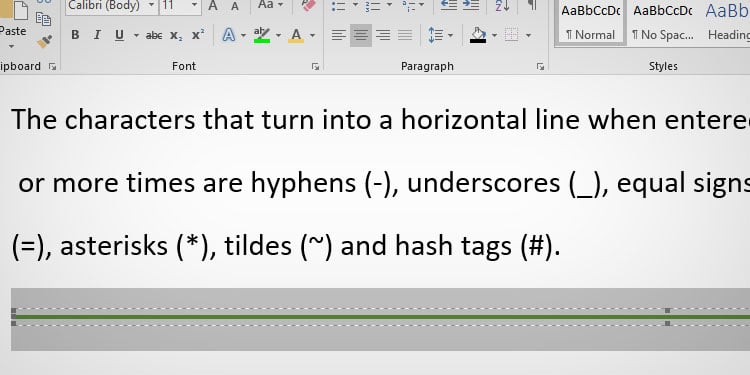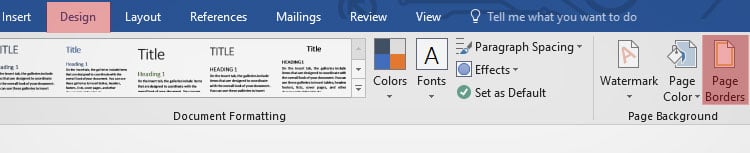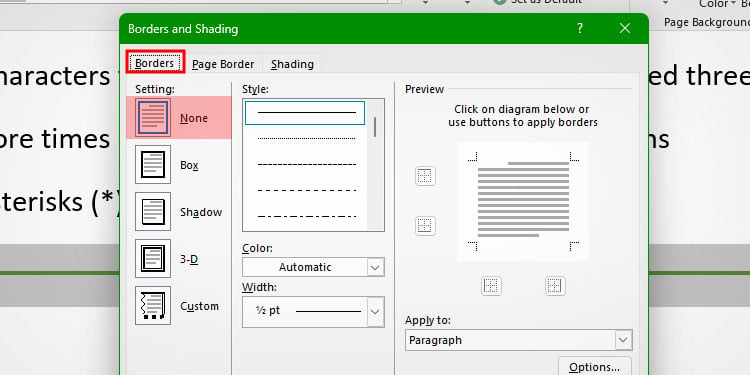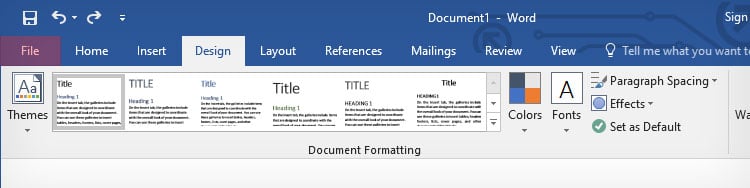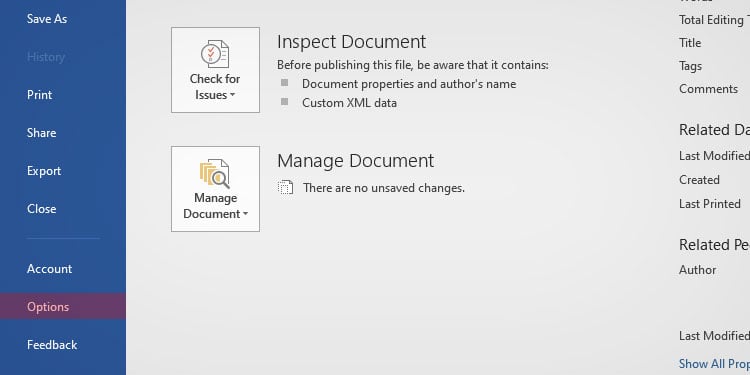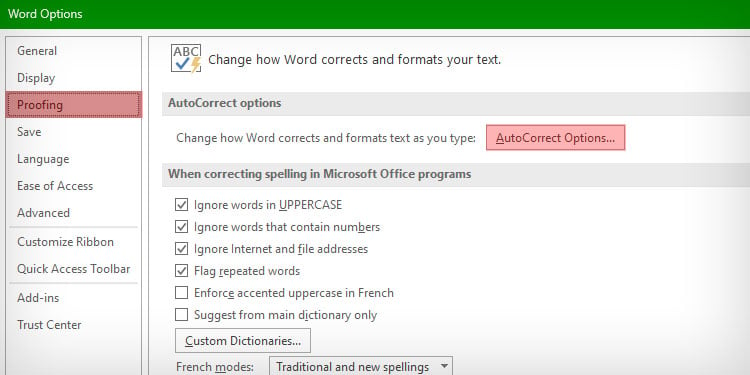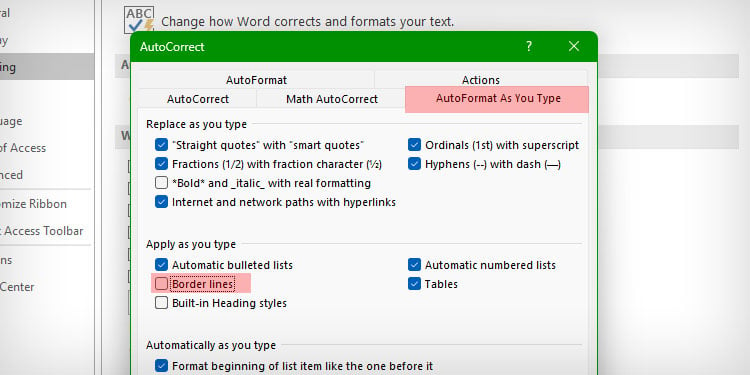Lorsque vous appuyez sur trois traits d’union, traits de soulignement ou signes égaux ou plus et que vous appuyez sur la touche Entrée, une longue ligne horizontale est saisie dans votre document Word. La plupart des utilisateurs utilisent cette ligne horizontale comme un en-tête ou un séparateur pour faciliter la lecture et les conceptions dans le document.
Mais supprimer la ligne n’est pas aussi facile que de la saisir dans votre document. Nous savons déjà que vous avez essayé d’utiliser les touches d’effacement mais que cela a misérablement échoué. Heureusement, il n’y a pas lieu de s’inquiéter car vous pouvez sûrement et facilement supprimer ces lignes et également désactiver le placement automatique des lignes dans Word.
Comment supprimer une ligne horizontale dans Word ?
La ligne horizontale est parfois introduite automatiquement dans votre document, même si vous ne la vouliez pas. Il se peut également que vous ayez mis la ligne vous-même pour améliorer l’apparence de votre document. Mais si vous voulez vraiment vous en débarrasser maintenant, voici quelques moyens d’y parvenir.
Utiliser la fonction Annuler
Si vous avez saisi d’autres textes importants dans votre document Word, cette méthode n’est pas vraiment le moyen de supprimer la ligne horizontale. Cette méthode ne peut être utilisée que si la dernière chose que vous avez faite est de saisir la ligne horizontale dans votre document.
- Appuyez simultanément sur les touches Ctrl et Z

- Ou bien, cliquez sur l’icône courbée vers la gauche dans le coin supérieur gauche de votre écran.

N’utiliser aucune bordure
L’outil Bordure est utilisé pour modifier et saisir des bordures. Par conséquent, vous pouvez également supprimer les bordures à l’aide de cette fonction. L’outil Sans bordure tend à supprimer la ligne horizontale dans votre document. Voici les étapes que vous devez suivre pour utiliser cet outil :
- Cliquez sur la ligne juste au-dessus du début de la ligne horizontale.
- Allez dans l’onglet Accueil du ruban supérieur.
- Allez dans la section Paragraphe.

- Cliquez sur la flèche déroulante de l’outil Bordure.
- Cliquez sur Pas de bordure

Utiliser les bordures de page
Vous pouvez également utiliser la fonction Bordure de page de MS Word pour supprimer la ligne horizontale, car elle sert également de bordure pour séparer votre document. Suivez ces étapes pour supprimer la ligne horizontale en utilisant les bordures de page :
- Cliquez sur la ligne située au-dessus de la ligne horizontale
- Sélectionnez la ligne horizontale en cliquant et en faisant glisser le curseur sur la ligne située sous la ligne.

- Allez dans l’onglet Design du ruban supérieur.
- Cliquez sur Bordures de page.

- Allez dans Bordures.
- Cliquez sur Aucun

- Cliquez sur OK.
Désactiver les lignes de bordure automatiques
Les lignes de bordure automatiques vous sauvent la vie lorsque vous n’avez pas assez de temps pour terminer votre document. Mais que se passe-t-il si vous voulez trois traits d’union ou plus dans votre document de façon continue et que vous ne voulez pas qu’ils soient convertis en une ligne horizontale ?
Si vous ne voulez pas que les lignes de bordure apparaissent automatiquement lorsque vous tapez normalement, vous pouvez également les désactiver. Suivez ces étapes pour désactiver les lignes de bordure automatiques dans Word :
- Ouvrez Word
- Cliquez sur Fichier dans le coin supérieur gauche

- Allez dans Options

- Cliquez sur Épreuve
- Cliquez sur Options de correction automatique

- Cliquez sur AutoFormat As You Type
- Sous Appliquer au fur et à mesure de la saisie, décochez la case Lignes de bordure.

- Cliquez sur OK.
- Cliquez à nouveau sur OK.
Comment saisir une ligne horizontale dans Word ?
Comme nous l’avons mentionné plus haut dans l’article, les lignes horizontales apparaissent lorsque vous saisissez plusieurs caractères trois fois ou plus sans interruption, puis appuyez sur la touche Entrée. Les caractères qui se transforment en ligne horizontale lorsque vous les saisissez trois fois ou plus sont les traits d’union (-), les traits de soulignement (_), les signes égaux (=), les astérisques (*), les tildes (~) et les hashtags (#).
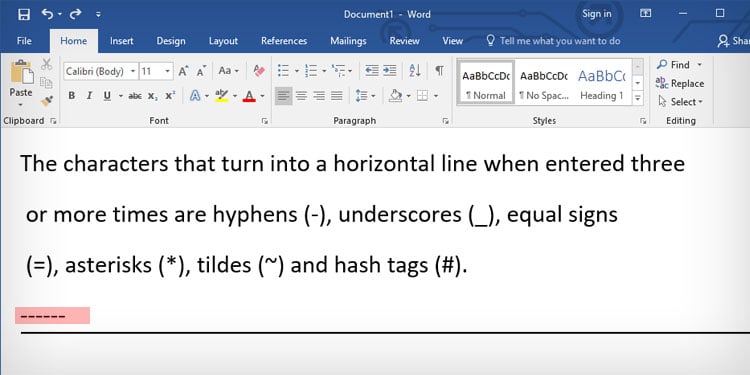
Bien que tous ces caractères forment une ligne horizontale dans votre document, ils apparaissent tous différemment. Les tirets vous donneront une ligne horizontale simple, tandis que les caractères de soulignement la rendront un peu plus audacieuse. Puisque nous avons déjà donné des moyens de supprimer les lignes horizontales, vous pouvez essayer ces caractères dans Word pour obtenir un document de meilleure qualité.